Mạng VLAN là gì? Cách tạo VLAN interfaces
Ngoài Wifi - mạng LAN (Ethernet) chúng ta thường sử dụng hàng ngày thì còn một phương pháp kết nối mạng là VLAN. Tuy nhiên tính phức tạp trong cấu trúc cũng như quá trình thiết lập khiến VLAN gần như biến mất trong mạng gia đình, cá nhân.

Nhưng nếu công ty của bạn sử dụng mạng ở quy mô không nhỏ, thường xuyên sử dụng mạng LAN thì hãy xem xét tới việc thiết lập kết nối VLAN, đây là một trong những phương pháp bảo mật mạng hiệu quả được doanh nghiệp thường xuyên áp dụng.
Để biết VLAN là gì thì các bạn phải hiểu thế nào là mạng LAN (local area network) cũng như nắm rõ kết nối mạng Ethernet là gì.
1. VLAN là gì?
VLAN là viết tắt của Virtual LAN (Mạng LAN ảo) là nhóm hợp lý các thiết bị trong cùng một broadcast domain. VLAN thường được cấu hình trên thiết bị chuyển mạch (Switch) bằng cách thiết đặt interfaces vào những broadcast domain khác nhau.
Bài viết này được đăng tại [free tuts .net]
Mỗi VLAN hoạt động như một nhóm con của các cổng chuyển mạch trong mạng LAN Ethernet.
Các mạng LAN ảo (VLANs) có thể trải rộng trên nhiều bộ chuyển mạch, với mỗi VLAN được coi là mạng con hoặc broadcast domain của riêng nó. Điều này có nghĩa là các Frame được truyền phát trong mạng sẽ chỉ được vận chuyển giữa các cổng trong cùng một VLAN.
Một VLAN hoạt động giống như một mạng LAN vật lý, nhưng nó cho phép các máy chủ được nhóm lại với nhau trong cùng một broadcast domain ngay cả khi chúng không được kết nối với cùng một bộ chuyển mạch.
Dưới đây là những lý do chính tại sao VLAN thường xuyên được sử dụng:
- VLAN tăng số lượng broadcast domain trong khi giảm kích thước của chúng.
- VLAN nâng cao bảo mật bằng cách giảm số lượng máy chủ nhận bản sao của các frame mà bộ chuyển mạch tràn vào.
- Bạn có thể giữ các máy chủ lưu trữ dữ liệu nhạy cảm trên một VLAN riêng biệt để cải thiện bảo mật.
- Bạn có thể tạo các thiết kế mạng linh hoạt hơn nhóm người dùng theo bộ phận thay vì theo vị trí thực tế.
- Việc thay đổi thiết lập mạng rất dễ dàng, chỉ bằng cách cấu hình một cổng vào VLAN thích hợp.
Cấu trúc liên kết sau cho thấy một mạng có tất cả các máy chủ bên trong cùng một VLAN:
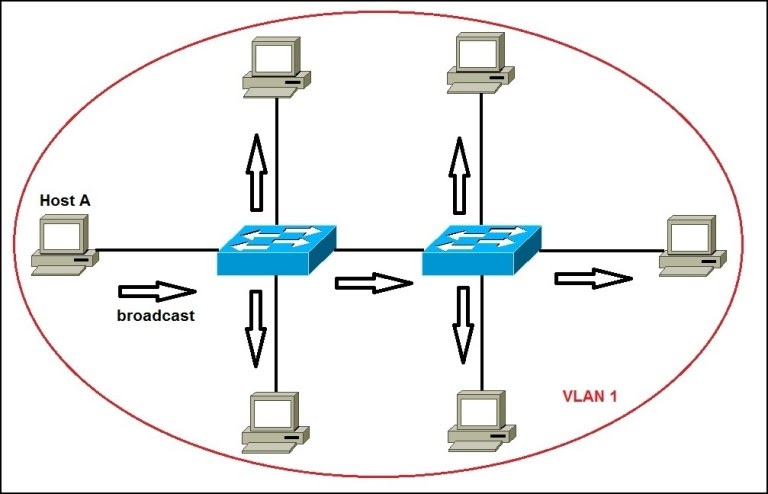
Nếu không có VLAN, một broadcast được gửi từ máy chủ A sẽ đến tất cả các thiết bị trên mạng. Mỗi thiết bị sẽ nhận và xử lý các broadcast frames làm tăng tiêu tốn hiệu năng CPU trên mỗi thiết bị và giảm tính bảo mật chung của mạng.
Bằng cách thiết đặt interfaces trên cả hai thiết bị chuyển mạch vào một VLAN riêng biệt, broadcast từ máy chủ A sẽ chỉ đến các thiết bị bên trong cùng một VLAN, vì mỗi VLAN là một broadcast domain riêng biệt. Các máy chủ trong VLAN khác thậm chí sẽ không biết rằng quá trình giao tiếp đã diễn ra. Bạn có thể hình dung điều này qua hình minh họa dưới đây:
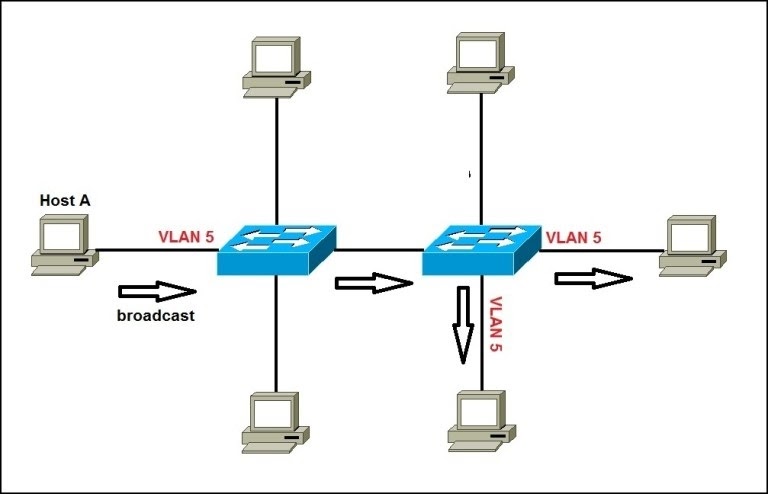
* Ghi chú: Để truy cập các máy chủ trong một VLAN khác thì cần có bộ định tuyến.
2. VLAN Routing là gì?
VLAN Routing được tạm dịch là “định tuyến VLAN” và chúng ta đã biết rằng trong môi trường mạng LAN thì các VLAN được phân chia các broadcast domains.
Khi máy chủ trong một VLAN phải giao tiếp với một máy chủ trong VLAN khác thì lưu lượng phải được định tuyến giữa chúng. Loại định tuyến này được gọi là inter-VLAN routing.
Trên smart switch, bạn có thể thiết lập định tuyến giữa các VLAN bằng cách tạo Layer 3 interface hay còn gọi là switch virtual interface (SVI) (tạm dịch: giao diện chuyển mạch ảo).
Theo mặc định một cổng (port) được kích hoạt để bắc cầu thay vì định tuyến. Với tính năng bắc cầu thì sau khi một gói thông tin được vận chuyển tới đích và xử lý, gói đó sẽ được liên kết với một VLAN. Địa chỉ MAC đích (MAC DA) của gói và VLAN ID sau đó được sử dụng để tìm kiếm bảng địa chỉ MAC.
Nếu bạn bật định tuyến cho VLAN và MAC DA của packet thuộc bridge-router interface nội bộ thì gói tin sẽ được định tuyến. Smart switch chuyển tiếp một packet đa hướng đến đến tất cả các cổng trong VLAN.
Nếu packet đi vào một VLAN được định tuyến, smart switch cũng chuyển tiếp gói đó đến bridge-router interface nội bộ (tạm dịch: giao diện bộ định tuyến dạng cầu).
Vì một cổng trên Switch có thể là sở hữu nhiều kết nối VLAN nên VLAN Routing có thể được bật cho tất cả các VLAN trên cổng hoặc cho một tập hợp con. Bạn có thể sử dụng định tuyến VLAN để cho phép nhiều cổng vật lý nằm trên cùng một mạng con, mở rộng một VLAN qua nhiều mạng vật lý hoặc cung cấp, bảo mật bổ sung phân đoạn.
Một cổng có thể là cổng VLAN hoặc cổng bộ định tuyến nhưng không phải cả hai. Tuy nhiên một cổng VLAN có thể là một phần của VLAN trong khi bản thân nó là một cổng của bộ định tuyến.
3. Cách tạo VLAN interfaces
Để tạo VLAN interfaces (tạm dịch: giao diện VLAN) hay hiểu đơn giản là “tạo mạng LAN nội bộ ảo” thì có nhiều cách phụ thuộc vào loại Switch bạn đang sử dụng. Dưới đây là các bước đơn giản để bạn tạo kết nối VLAN trên Smart Switch (bộ chuyển mạch thông minh), đối với Router hay Modem khác thì bạn cũng có thể tìm phần cài đặt Routing và thiết lập các thông số tương tự:
1. Xác định địa chỉ IP mà bạn muốn gán cho các VLAN trên smart switch. Để chuyển đổi định tuyến giữa các VLAN thì VLAN phải có địa chỉ IP.
Khi switch nhận được một gói tin dành cho một VLAN hoặc mạng con, bộ chuyển mạch sẽ chuyển tiếp gói tin đến VLAN đích dựa trên thông tin đã thiết lập trong bộ định tuyến, sau đó VLAN interfaces đích chuyển tiếp gói tin tới cổng mà thiết bị đầu cuối kết nối vào.
2. Mở trình duyệt web:
- Nhập địa chỉ IP của smart switch: Địa chỉ IP mặc định là 192.168.0.239 và mạng con mặc định là 255.255.255.0.
- Sau đó hãy nhập tài khoản và mật khẩu của swtich rồi bấm Enter hoặc “Đăng nhập” (tất cả thông tin này thường ghi rõ trên nhãn mác ở phía sau Switch, nếu không thấy thì bạn có thể lên trang chủ của nhà sản xuất để tìm).
Mẹo: Tham khảo bài viết sau để biết cách đăng nhập vào trang cài đặt của Modem, Router và có thể áp dụng với cả Switch: Cách đổi mật khẩu Wifi modem
3. Chọn tab cài đặt Routing (Định tuyến) -> IP -> IP Configuration (Cấu hình IP).
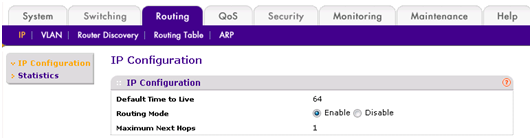
- Tích vào tùy chọn Enable tại cài đặt Routing Mode.
- Chọn Apply để áp dụng việc kích hoạt Routing Mode.
4. Chọn Switching -> VLAN>Basic -> VLAN Configuration.
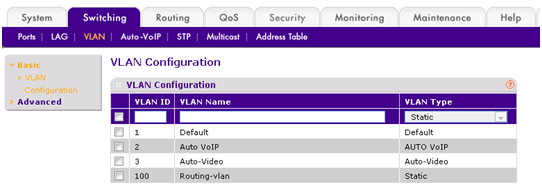
- Tạo một VLAN tĩnh (static VLAN) bằng cách chỉ định VLAN ID và VLAN Name -> Từ menu VLAN Type hãy chọn Static.
- Nhấp vào nút Add để thêm VLAN mới vào cấu hình.
5. Chọn Routing -> VLAN -> VLAN Routing.
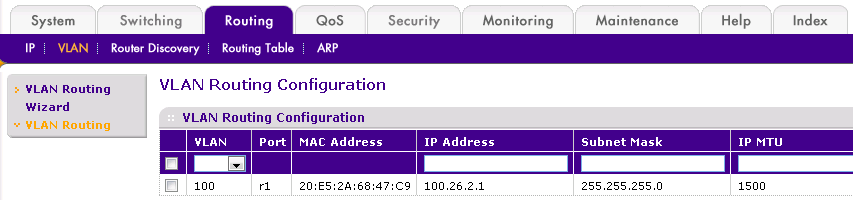
- Bật định tuyến trên VLAN mà bạn vừa tạo và gán địa chỉ IP + mặt nạ mạng con (Subnet Mask):
- Trong menu VLAN hãy chọn VLAN mà bạn vừa tạo.
- Trong trường IP Address, hãy nhập địa chỉ IP mà bạn muốn gán cho VLAN Interfaces.
- Trong trường Subnet Mask, hãy nhập mặt nạ mạng con mà bạn muốn gán cho giao diện định tuyến VLAN.
- Trong trường IP MTU hãy nhập 1500 (kích thước MTU mặc định.
- Nhấp vào nút Add.
6. VLAN routing interface được thêm vào cấu hình và hoạt động ngay lập tức.
Lặp lại bước 4-5 cho tất cả các VLAN mà bạn muốn chỉ định làm VLAN routing interface.
Lưu ý: Định tuyến VLAN không khả dụng trên dòng Switch GS724Tv3 trở xuống có chương trình cơ sở v5.xxx.
VLAN Routing là một tính năng nâng cao được thêm vào từ chương trình cơ sở v6.xxx chỉ khả dụng cho các phiên bản mới như GS716Tv3, GS748Tv5 và GS724Tv4.
Tham khảo: kb.study-ccna | netgear

 Download Photoshop 2020 Full v21 (Đã kích hoạt sẵn)
Download Photoshop 2020 Full v21 (Đã kích hoạt sẵn)  Cách lấy lời bài hát từ video Youtube không cần phần mềm
Cách lấy lời bài hát từ video Youtube không cần phần mềm  Cách chặn quảng cáo trên trình duyệt Web hiệu quả nhất
Cách chặn quảng cáo trên trình duyệt Web hiệu quả nhất  Cách tắt thông báo nhóm Messenger trên điện thoại - máy tính
Cách tắt thông báo nhóm Messenger trên điện thoại - máy tính  Cách đổi lại tên cũ Facebook trên điện thoại và máy tính
Cách đổi lại tên cũ Facebook trên điện thoại và máy tính  Top 8+ phần mềm quay màn hình máy tính nhẹ tốt nhất 2026
Top 8+ phần mềm quay màn hình máy tính nhẹ tốt nhất 2026  Cách xem mật khẩu wifi đã kết nối với Windows 7/10/11 và Mac
Cách xem mật khẩu wifi đã kết nối với Windows 7/10/11 và Mac  Hơn 60+ phím tắt trên máy tính Windows mà bạn nên biết
Hơn 60+ phím tắt trên máy tính Windows mà bạn nên biết  Ưu điểm của giàn tạ đa năng và những lưu ý khi mua
Ưu điểm của giàn tạ đa năng và những lưu ý khi mua  Những lưu ý khi mua ghế tập tạ để có được sản phẩm chất lượng
Những lưu ý khi mua ghế tập tạ để có được sản phẩm chất lượng  Vì sao dụng cụ thể hình Impulse được ưa chuộng trên thị trường
Vì sao dụng cụ thể hình Impulse được ưa chuộng trên thị trường  Đánh giá Apple MacBook Air (M1 2020)
Đánh giá Apple MacBook Air (M1 2020)  Top 8 Kính chống mỏi mắt Lọc ánh sáng xanh khi dùng máy tính hàng đầu
Top 8 Kính chống mỏi mắt Lọc ánh sáng xanh khi dùng máy tính hàng đầu  TOP 10 máy scan tốt nhất các hãng Canon - HP - Epson...
TOP 10 máy scan tốt nhất các hãng Canon - HP - Epson...  Đánh giá Samsung Galaxy M62: Pin siêu khủng - 4 Camera tha hồ chụp ảnh
Đánh giá Samsung Galaxy M62: Pin siêu khủng - 4 Camera tha hồ chụp ảnh  Đánh giá chi tiết điện thoại Huawei Mate 40 Pro
Đánh giá chi tiết điện thoại Huawei Mate 40 Pro  Chia sẻ cách tải file Google Drive bị khóa tính năng download
Chia sẻ cách tải file Google Drive bị khóa tính năng download  Cách sửa lỗi “Windows cannot complete the extraction error” trên Windows
Cách sửa lỗi “Windows cannot complete the extraction error” trên Windows  Share Key Office 2019 Full mới nhất 2026 [Hoạt động 100%]
Share Key Office 2019 Full mới nhất 2026 [Hoạt động 100%]  Cách get link Shutterstock - Tải ảnh từ Shutterstock miễn phí
Cách get link Shutterstock - Tải ảnh từ Shutterstock miễn phí  Hướng dẫn get link Fshare thành công 100% - không bị giới hạn tốc độ
Hướng dẫn get link Fshare thành công 100% - không bị giới hạn tốc độ  Cách kiểm tra ai hay vào Facebook của mình nhất 2026
Cách kiểm tra ai hay vào Facebook của mình nhất 2026  Cách format ổ cứng về trạng thái ban đầu sạch 100% dữ liệu
Cách format ổ cứng về trạng thái ban đầu sạch 100% dữ liệu  Hướng dẫn sử dụng Win 10 PE (Win Mini) để cứu hộ máy tính chuyên nghiệp
Hướng dẫn sử dụng Win 10 PE (Win Mini) để cứu hộ máy tính chuyên nghiệp 



![Download win 10 1909 [32bit+64bit] nguyên gốc từ Microsoft](https://freetuts.net/upload/product_series/images/2021/09/14/2404/download-win10-1909-19h2-3.jpg)














